
Im Preislisten-Druck werden nun Preise in Dollar ($) im korrekten USA-Format ausgegeben. Währung ($) im Kopf, Tausendtrennzeichen in Komma (,) und Dezimalstellen mit Punkt (.) - siehe Bild

Im Ausgabeformat ".Jpg Dateien" wurden die Layout-Optionen "Beschreibung immer in den Sprachen Deu-Ita-Eng" und "Maßangabe in Inch" hinzugefügt - siehe Bild.
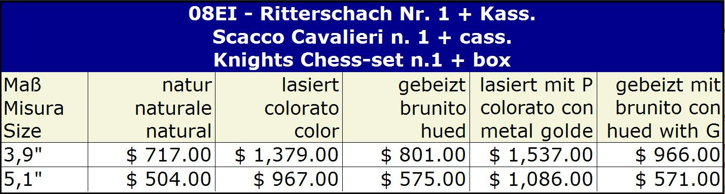
Beachten Sie, dass die Beschreibungen in den Sprachen Deu-Ita-Eng womöglich abgeschnitten werden, im Gegensatz zu der Ausgabe in einer einzigen Sprache wo bei langen Beschreibungen möglicherweise mehre Zeilen in Anspruch genommen werden.
Demzufolge wurden ein paar kleine Änderung im Programm Preise vorgenommen.
Der Abschnitt "Layout-Optionen" im Reiter Preislisten gilt nun auch für den Preislisten-Export in ".Jpg Dateien" im Reiter "Export". Das gilt für die Optionen "Beschreibungen immer in den Sprachen Deu-Ita-Eng" sowie für die "Massangabe in Inch (sonst Cm)"
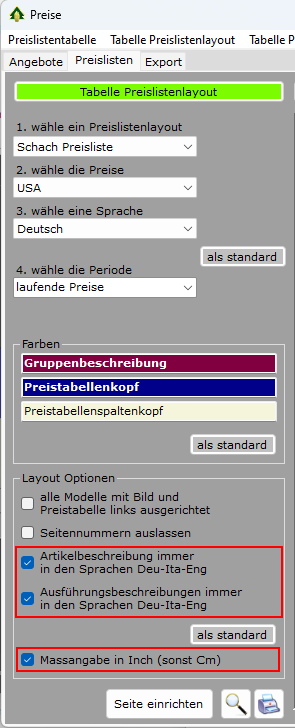
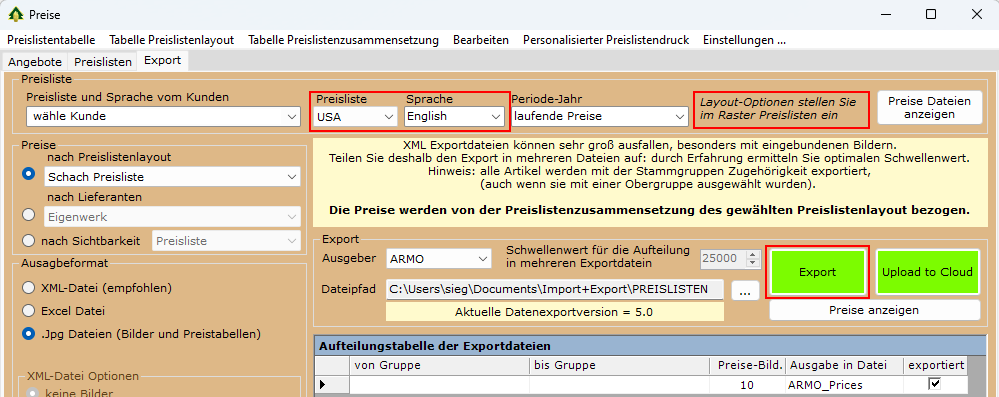
Nachdem die Bestellungen der Kunden des Öfteren in einer Artikel-Reihenfolge erfolgen, welche die Bearbeitung und Auslieferung derselben erschweren, wurde die Funktion "Bestellung von Abfrage" im Programm Bestellungen hinzugefügt - siehe Bild.
Damit kann eine vorhandene in einer neuen Bestellung mit der gewünschten Artikel-Reihenfolge übertragen werden. Sie können also die Original-Bestellung als Dokument aufbewahren und die Abwicklung derselben mit der neuen Bestellung durchführen.
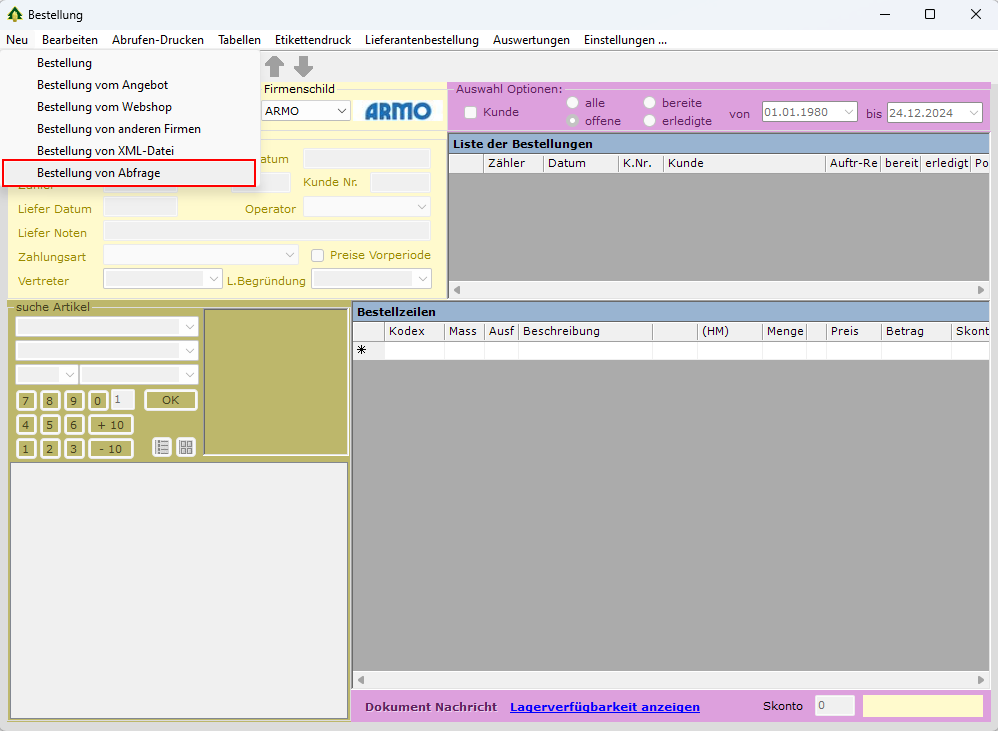
Nachdem die Funktion "Bestellung von Abfrage" aufgerufen wurde, erscheint das Fenster "Bestellungen Abrufen & Drucken" wie im Bild.
Hier können Sie die Bestellung abrufen und die gewünschte Zeilenreihenfolge anwenden: die neue Zeilenreihenfolge wird sofort angewendet, sodass Sie kontrollieren können, ob das Resultat Ihren Bedürfnissen entspricht. Ein Klick auf "Neue Bestellung von dieser Ansicht" erstellt nun eine völlig neue Bestellung als Kopie des Ursprungs in der gewünschten Artikel-Reihenfolge.
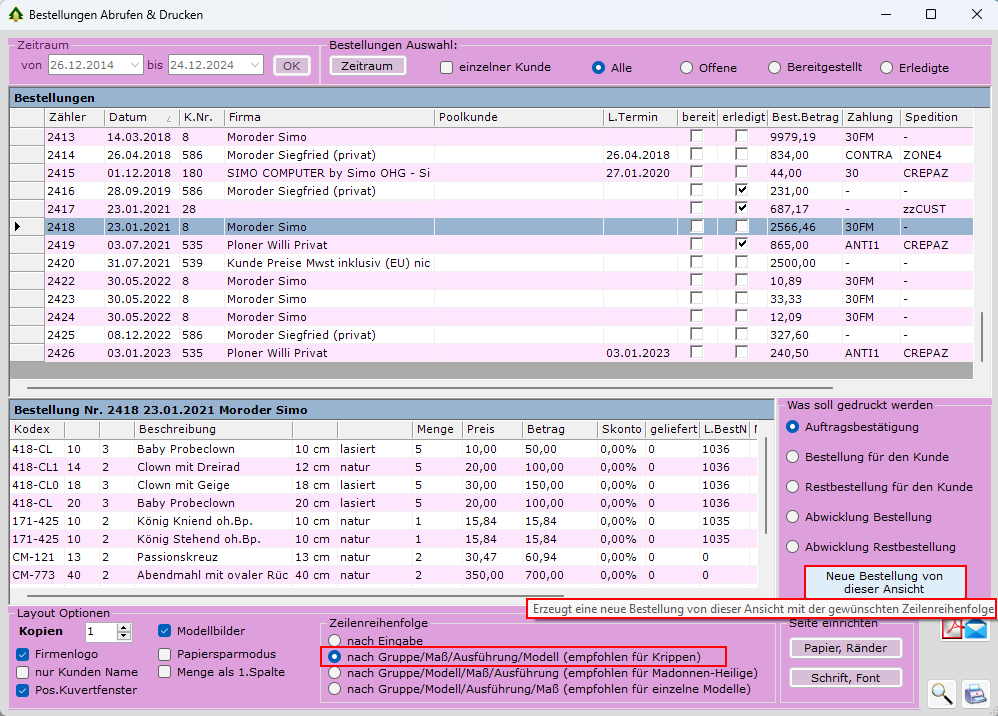
Die neue Bestellung können Sie nun einfach Speichern, oder noch mit anderen Artikeln ergänzen, oder aber die neu-erstellte Bestellung verwerfen.
Hinweis: Sollte die Ursprungs-Bestellung Werte in den Spalten "geliefert", "Bereitgestellt" oder "L. Bestell-Nr." aufweisen, so werden diese Werte nicht übernommen.
Wie üblich bei Online-Shops, muss der Käufer sich im Shop anmelden oder zumindest seine personenbezogenen Daten eingeben, um einen Kauf zu tätigen.
Shopbetreiber die zusätzlich zu Endkunden auch Wiederverkäufer bedienen, möchten gerne - ohne großen Aufwand - einen Wiederverkäufer Zugang zum Shop erstellen, um dem Händler die Eingabe der personenbezogenen Daten zu ersparen, da diese Daten in jedem Fall im Besitz des Shopbetreibers sind.
Genau dieser Vorgang wurde im Stammdaten-Programm der Kunden in der Simoart möglich gemacht - siehe den Absatz "Shopkunde anlegen" im roten Ramen im folgenden Bild.
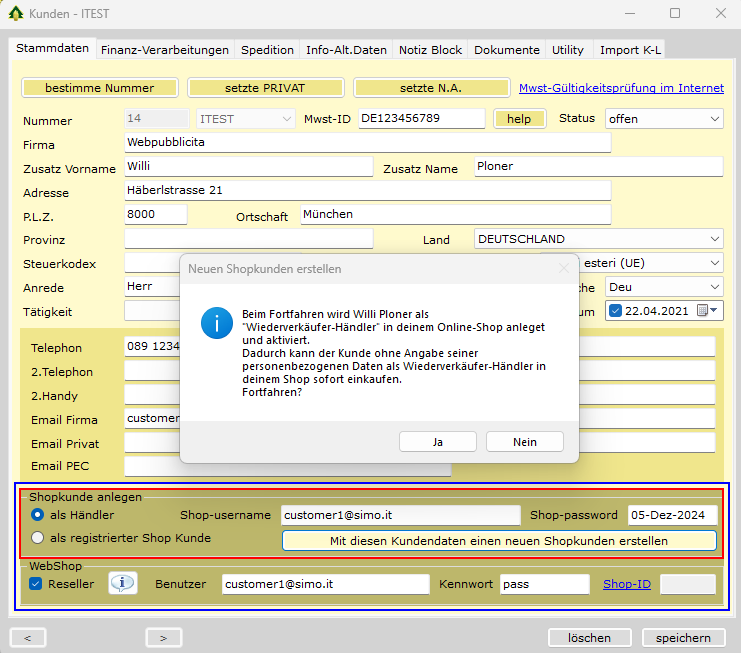
Bevor Sie einen Shopkunden anlegen, müssen bestimmte Informationen vorhanden sein wie zum Beispiel Vorname, Name, Adresse und E-Mail-Adresse usw. Besonderer Augenmerk geht an die Zugangsdaten. Wie Sie dem Bild entnehmen können, gibt es Zugangsdaten für den Shopkunden und zusätzlich Zugangsdaten für den Händler-Wiederverkäufer.
Die Anzahl der erforderten Daten hängt von der Einstufung des Shopkunden ab
Sie können die Daten in letzter Minute ergänzen, müssen aber die Änderungen vor der Ausführung der Funktion "Mit diesen Kundendaten einen neuen Shopkunden erstellen" speichern. Wenn Sie das nicht tun, werden Sie daran erinnert
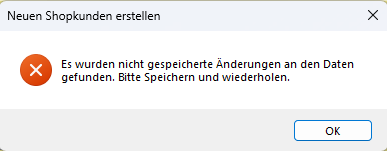
Hinweis: Online-Shop bezogene Kundendaten - siehe blauer Ramen - werden ab sofort ausgeblendet, wenn die Webshop Datenbankeinstellungen fehlen.
Wie bereits erwähnt, werden die Shopkunden im Online-Shop gespeichert und vom Kunden selbst verwaltet (der Shopbetreiber hat keinen Zugriff auf diese Daten). Bisher hatte der Shopbetreiber keinen Einblick in diese Daten.
Dies ändert sich jetzt mit dem neuen Programm "Shop Kunden" - siehe Bilder. Damit hat der Shopbetreiber die Möglichkeit auf diese Daten zurückzugreifen, um eventuelle Probleme zu lösen.
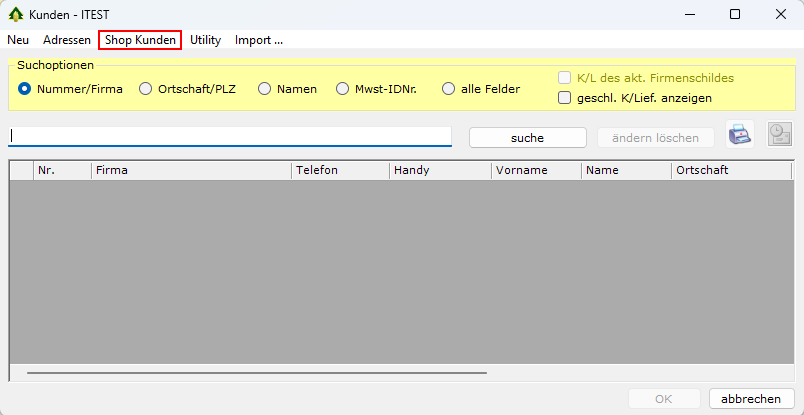
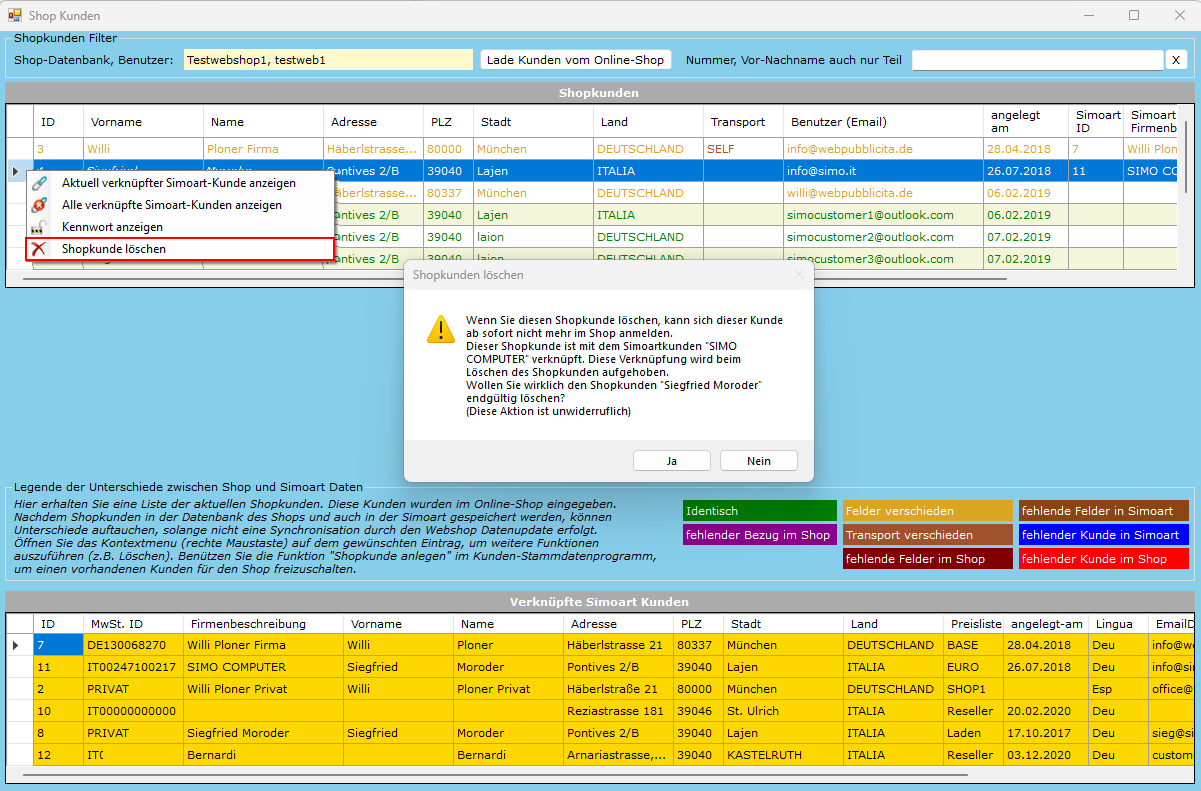
Beim Abladen der Bestellungen vom Online-Shop werden die Shopkunden in die Simoart übernommen um sie - in einem zweiten Schritt - mit den Simoart-Kunden zu verknüpfen. Obige Liste enthält also Shopkunden mit und ohne Verknüpfung zu Simoart-Kunden. Denn Unterschied sehen Sie sofort, wenn Sie die Spalte "Simoart ID" betrachten.
Hinweis: Shopkunden ohne Benutzername und Kennwort (Nicht registrierte Kunden) werden nach Abwicklung des Bestellvorgangs automatisch gelöscht. Sollte die Abwicklung ausbleiben, ist es möglich, dass diese Shopkunden erhalten bleiben.
Wichtig: die Shop Kunden werden immer direkt vom Online-Shop abgeladen. Deshalb ist es normal, dass Unterschiede zwischen den abgeladenen und den lokalen Daten in der Simoart auftauchen - typischerweise vor dem Abladen der Bestellungen.
Verknüpfte Simoart-Kunden anzeigen. mit "Aktuell", wird nur der verknüpfte Simoart-Kunde des gewählten Shopkunden im unteren Fenster angezeigt, während mit "Alle" immer alle verknüpften Simoart-Kunden angezeigt werden (Standard ist Alle).
Kennwort anzeigen: hier wird das Kennwort, welches der Kunden bei seiner Anmeldung im Shop verwendet hat, angezeigt. Diese Funktion wird nur in Ausnahmefälle gebraucht, denn mit der Funktion "Kennwort vergessen" im Online-Shop, kann sich der Kunde jederzeit das Kennwort zusenden lassen. Eine solche Ausnahmesituation wäre gegeben, wenn der Kunde seinen Benutzernamen geändert oder vergessen hätte. In diesem Fall könnte der Shopbetreiber dem Kunden die korrekten Zugangsdaten mitteilen.
Shopkunde löschen. Bisher konnte man einen Shopkunden löschen, nur wenn der damit verknüpfte Simoart-Kunde gelöscht wurde. In der Praxis konnte man ihn nicht löschen, weil der verknüpfte Simoart-Kunde bei vorhandenen Dokumenten nicht gelöscht werden konnte.
Das hat sich jetzt geändert und der Shopbetreiber kann in jedem Moment einen Shopkunden löschen (und ihm den Zugang zum Online-Shop entziehen). Des Weiteren kann der Shopbetreiber "alte" oder "überholte" Shopkunden entfernen.
Um einen Shopkunden zu löschen, klicken Sie mit der rechten Maustaste auf den gewünschten Eintrag in der Liste - es erscheint das Kontextmenu - siehe Bild weiter oben. Nachdem Sie die Warnungsmeldung bejaen, wird der Shopkunde zuerst im Shop und dann lokal gelöscht. Wenn der Shopkunde mit einem Simoart-Kunden verknüpft war, wird diese Verknüpfung zuerst im Shop und dann lokal aufgehoben. Als Bestätigung des Vorgangs, erhalten Sie zum Schluss eine Meldung wie im Bild.
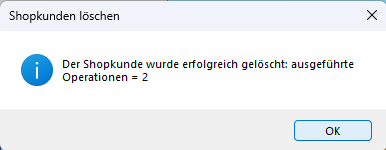
Eingabe von NULL-Werten in den Spalten Größe- und Ausführungsbeschreibung der Verkaufsdokument-Zeilen wird nun verhindert. NULL-Werte in disen Spalten führen möglicherweise in der Folge zu Fehler.
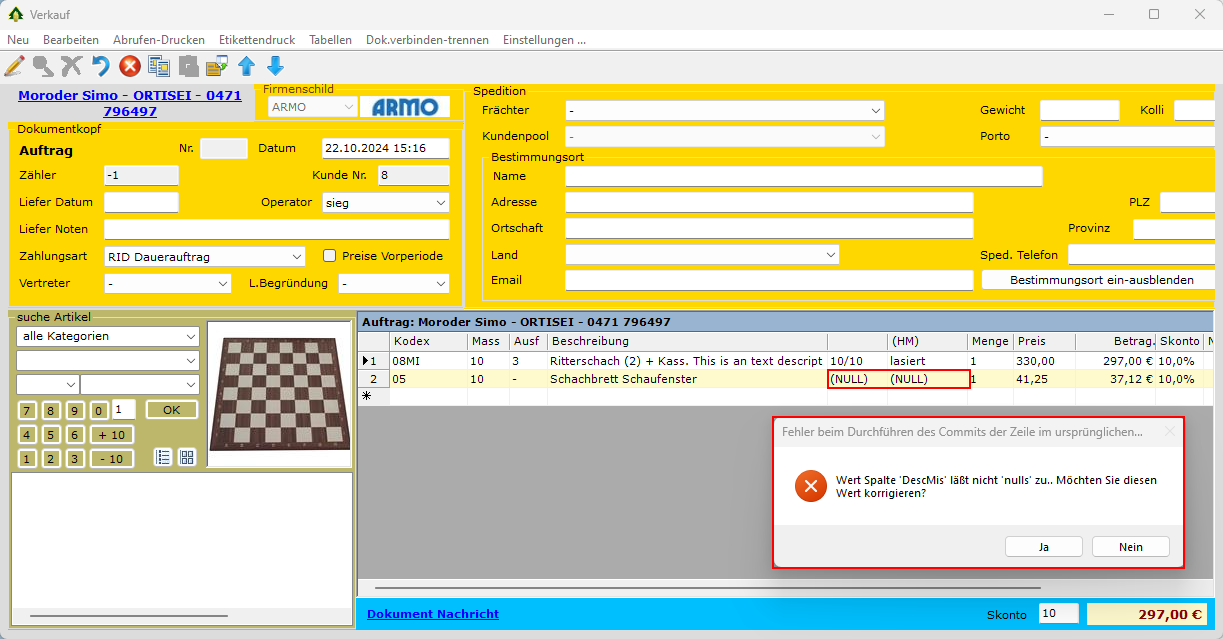
NULL-Werten in den Spalten Größe- und Ausführungsbeschreibung werden nun abgefangen und geben eine Meldung statt eines Fehlers.
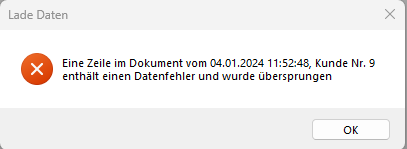
Diese Option ermöglicht das erneute Senden von zurückgewiesenen elektronischen Rechnungen an das SDI.
Im Gegensatz zur Übermittlung einzelner Rechnungen im Kontext-Menu der Rechnungen, werden mit dieser Option alle zurückgewiesene (NS_xxx) Rechnungen ...
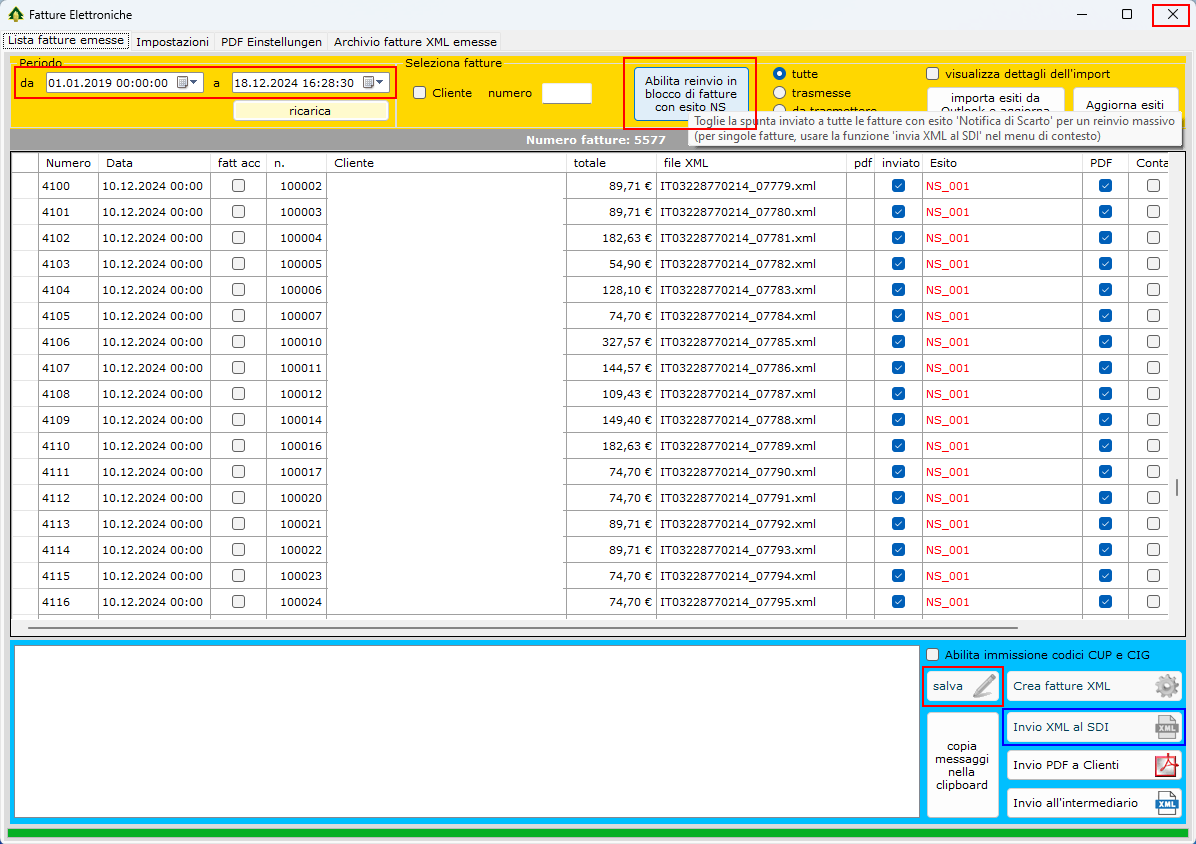
Im selben Programm, wurden auch die Eingaben des Datums verbessert: mit der Angabe der Sekunden (neu), können die Rechnungen besser filtriert werden. Ferner wurde ein Tabellenkopf hinzugefügt, in dem die Anzahl der gelisteten Rechnungen angeführt wird.
Im folgenden Bild sehen Sie ein Beispiel der erneuten Übermittlung der elektr. Rechnungen an das SDI. In diesem Beispiel wurde die Anzahl der Anhänge pro Email vom Standardwert 100 auf 200 erhöht.
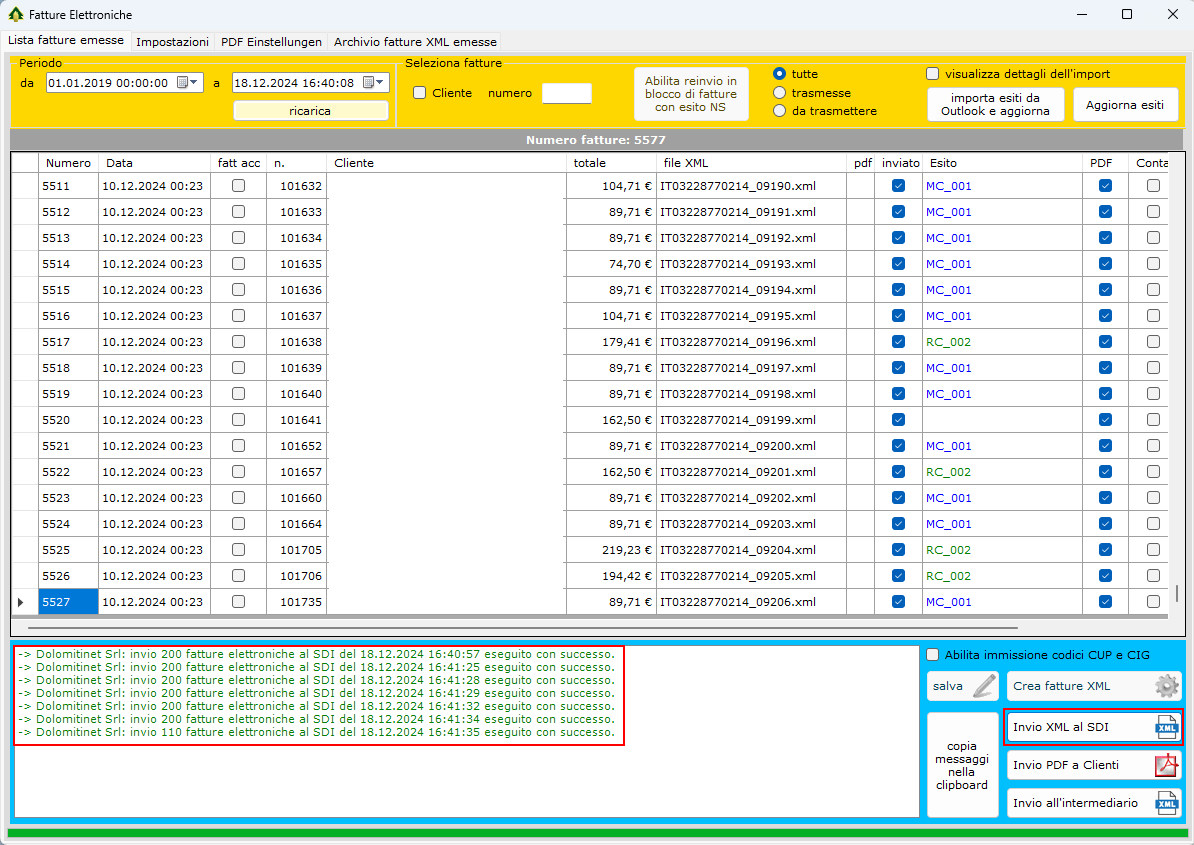
PDF-Rechnungen können nun wahlweise mittel PEC oder Standard-E-Mail-Adresse gesendet werden - roter Ramen im Bild.
In jedem Fall, kann ein E-Mail-Versand Timer für Massive Emails konfiguriert werden - siehe Bild. Dabei kann die Anzahl der gesendeten Emails zwischen einer Sendepause bestimmt werden. Der E-Mail-Versand Timer kann auch ausgeschlossen werden, indem man die "Anzahl der E-Mails auf-einmal" Einstellung auf Null (0) setzt!
Optional kann derselbe Timer auch für die Übermittlung der elektronischen Rechnungen an das SDI genutzt werden.

In Folge der oben beschriebenen Auswahlmöglichkeit, wurden die E-Mail-Adressen Einstellungen auf eine Seite zusammengefasst. Beachte dass die Standard E-Mail-Adresse von der Einstellung im Programm Emails -> Email Texte -> Email Einstellungen -> Postausgang übernommen wird und jede Änderung sich dort automatisch auswirkt.
Die maximale Anzahl der PEC-Anhänge hängt vom Mail-Client-Programm ab. Das SDI erlaubt eine maximale Anlagegröße vom zirka 25MB (dieses Limit ist im Übermittlungsprogramm fix eingestellt), setzt aber keine Grenze an die Anzahl der Anlagen. Outlook und andere Mail-Client-Programme setzten die Grenze bei 499 Anlagen pro Email. Der hier empfohlene Grenzwert sollte aber in jeden Fall bedeutend darunter liegen (200-300).
Ausschlaggebend ist auch die Größe der Anlagen. Eine typische Xml-Rechnung belegt zirka 5KB. Eine Xml-Rechnung mit eigebetteten PDF hingegen kann bis zu 250KB - also 50-mal so groß sein. Deshalb wurde die Standardeinstellung auf 100 gesetzt (0,25MB x 100 = 25MB).
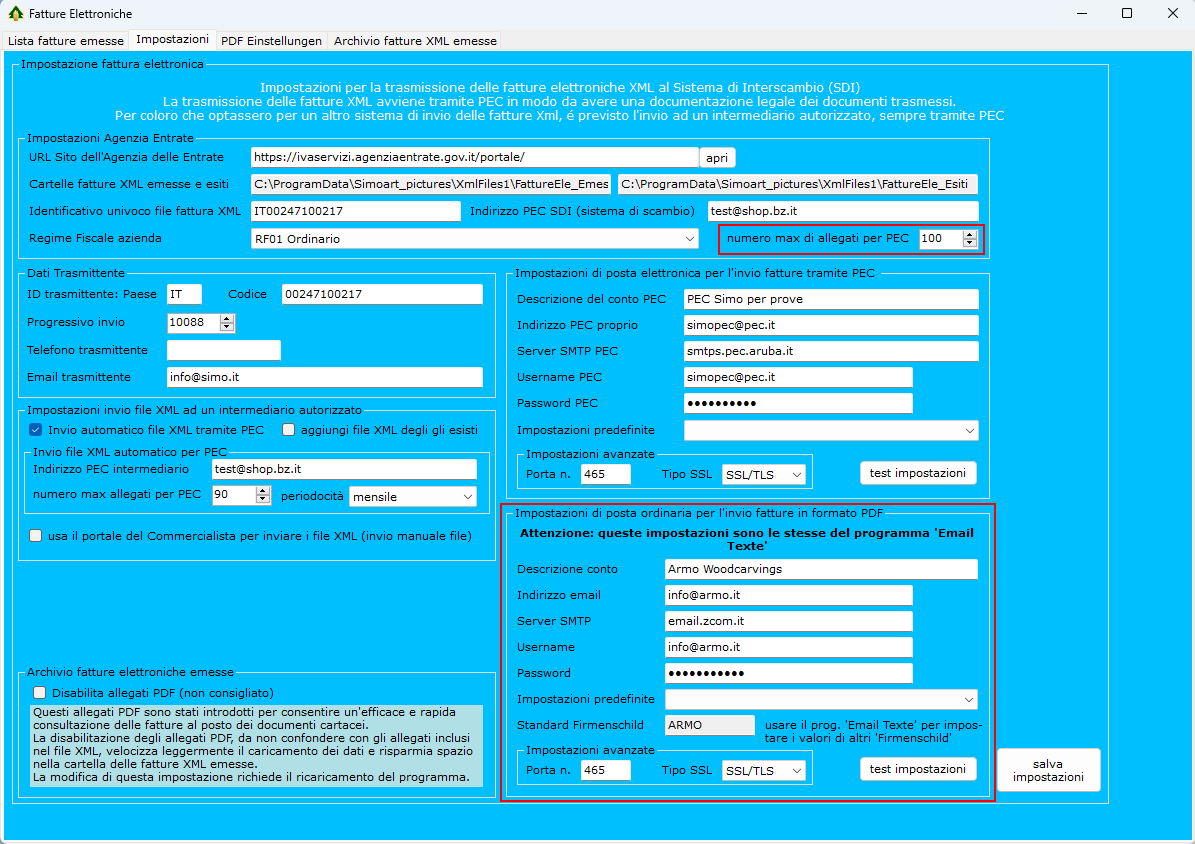
Alle Rechnungszeilen deren Kodex nicht als Text oder Textblock gekennzeichnet ist, werden nun auf Menge, Preis und Betrag kontrolliert.
Der Fakturierungsplan kann nun nach Kunde filtriert werden. Sie können den Kunden nach Nummer, nach Namen oder Teil dessen suchen - siehe Bild
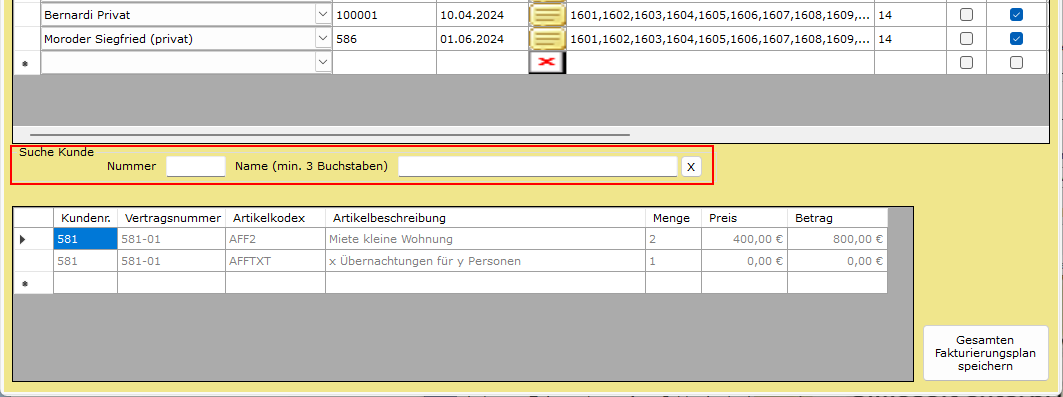
Im Programm Fatture Elettroniche werden nun E-Mail-Adressen mit Endung länger als 6 Zeichen als gültig erkannt (Wort nach dem Punkt).
Spaltenbreite der K/L Nummer wurde erhöht um Kodexe bis zu 7 Stellen anzeigen zu können. Siehe im Bild ein Beispiel im Aufruf der K/L.
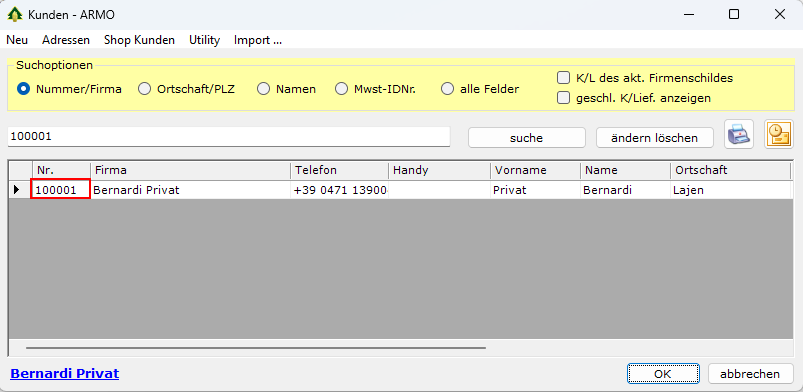
In letzter Zeit tauchten öfters Fehler in der Verarbeitung der Kundendaten auf. Dabei handelte es sich um Daten die sichtlich korrekt eingegen wurden und doch einen Fehler auslösten. Bei einer genaueren Untersuchung wurde festgestellt, dass sich "Leerzeichen" und noch viel schlimmer absolut unsichtbare "neue Zeile-Zeichen" in den Eingaben eigeschlichen hatten.
Demzufolge werden nun in der Eingabe von Kunden-Lieferanten alle Felder auf LineFeed (neue Zeile-Zeichen) geprüft und wenn vorhanden, automatisch entfernt. Diese Zeichen können nicht mittels Tastatur eingegeben werden, können jedoch duch die Funktion Kopieren-Einfügen übernommen werden.
Im Kunden-Lieferanten Utility Hilfprogramm werden nun die vorhandenen Stammdaten nach LineFeed (neue Zeile-Zeichen) gesucht und wenn vorhanden entfernt.
Mit dem Voranschreiten der Microsoft Office 365 Suite als Cloudversion mit Zugangsdaten, kann Simoart nicht mehr auf die Office-Programme Excel-Word und Outlook zugreifen, weil diese Apps auf dem PC nicht mehr wie früher installiert werden.
Im Export von Kunden und Lieferanten Stammdaten wurde deshalb das Excel-CSV-Format hinzugefügt (ersetzt früheren Textformat (CSV)) - siehe Bild. Dateien mit Endung .csv werden in Windows standmässing mit dem Programm Excel geöffnet (sofern Excel auf dem PC installiert ist).

Nachdem die "Natura Iva"-Kodexe mit 1. Januar 2021 geädert wurden, ist auch die Zuordnungen für die virtuelle Stempelmarke der elektronischen Rechnungen geändert.
Folge dessen ist die Standard-Zuordnungen der "Natura Iva" für die virtuelle Stempelmarke "Bollo virtuale" auf N2.2 zu aktualisieren. Für besondere Fälle können andere Werte vorkommen. In jedem Fall lassen Sie sich vom eigenen Steuerberater die Zuordnung bestätigen.
PDF-Anhang in der elektronischen Rechnung sowie PDF-Rechnung wird mit Poolkunden Nr. erzeugt und nun auch mit Poolkunden Nr. aufgerufen.
E-Mail-Signatur Bilder werden nun auch außerhalb des Standard Bilder Speicherort korrekt verwaltet.
Dokumentende.